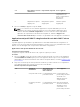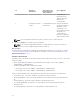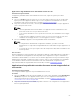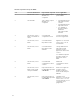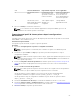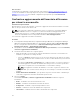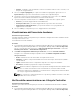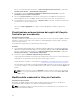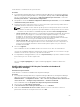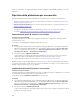Users Guide
• Criticità - visualizza lo stato del firmware e indica se il firmware della raccolta è conforme, o ha
bisogno di un aggiornamento.
5. Fare clic su Copia negli Appunti per copiare le informazioni negli appunti, oppure fare clic su
Esporta in CSV per esportare le informazioni in formato valori separati da virgola.
6. Selezionare i sistemi che si desidera aggiornare con firmware più recente e fare clic su Avanti.
Questa schermata visualizza l'avanzamento del download del firmware.
7. Una volta completato il download, fare clic su Avanti e scegliere una delle seguenti opzioni:
• Avvia ora - per avviare l'aggiornamento immediatamente.
• Avvia al prossimo avvio - per avviare l'aggiornamento al prossimo avvio dei sistemi.
• Aggiornamento della pianificazione - per specificare la data e l'ora e programmare un
aggiornamento in tale data.
8. Fare clic su Fine per completare il processo di aggiornamento del firmware.
Visualizzazione dell'inventario hardware
Informazioni su questa attività
È possibile utilizzare l'Utilità di configurazione per visualizzare i dettagli sull'inventario hardware di tutti i
sistemi presenti nella raccolta.
Per visualizzare l'inventario hardware:
Procedura
1. In Configuration Manager 2012 SP2, Configuration Manager 2012 R2 SP1, Configuration Manager
2012 R2, Configuration Manager 2012 SP1 o Configuration Manager 2012, in Raccolte dispositivi,
fare clic con il pulsante destro del mouse su
Tutti i server Dell Lifecycle Controller e selezionare
Dell Lifecycle Controller → Avvia utilità di configurazione.
2. Nell'Utilità di configurazione di Dell Lifecycle Controller, selezionare Inventario hardware.
Di seguito sono visualizzati i dettagli nel riquadro destro dell'Utilità di configurazione di Dell
Lifecycle Controller:
• Nome: visualizza il nome del sistema Dell che fa parte della raccolta.
• Hardware: visualizza i componenti hardware del sistema. Ad esempio memoria, CPU, iDRAC e
schede HBA FC.
• FQDD: visualizza la descrizione completa del dispositivo del componente hardware.
• Descrizione: visualizza le proprietà del componente hardware.
N.B.: Quando l'Utilità di configurazione sta recuperando i dettagli sull'inventario hardware della
raccolta e si verifica un'interruzione nella connettività di rete, chiudere l'utilità e avviarla
nuovamente quando viene ripristinata la connettività di rete. I dettagli dell'inventario hardware
non vengono aggiornati automaticamente.
N.B.: Per i sistemi yx1x, i campi Lunghezza slot e Tipo di slot potrebbero mostrare lo stato Non
applicabile invece di Sconosciuto.
Verifica della comunicazione con Lifecycle Controller
Informazioni su questa attività
Utilizzare la procedura descritta di seguito per verificare le credenziali dei sistemi rilevati con iDRAC:
Procedura
1. In Configuration Manager 2012 SP2, Configuration Manager 2012 R2 SP1, Configuration Manager
2012 R2, Configuration Manager 2012 SP1 o Configuration Manager 2012, in Raccolte dispositivi,
57